关于Ubuntu 16.04系统安装以及Nvidia显卡驱动安装的一些问题
最近在反反复复装ubuntu系统以及nvidia显卡驱动,在自己台式机和笔记本上都装了。相比较而言,台式机遇到的问题不算太多,笔记本装的时候就有些繁琐。
台式机与笔记本安装ubuntu系统的区别
笔记本涉及到一个双显卡的问题,在安装刚开始就会遇到卡死的情况,致使系统安装无法继续。虽然台式机也是核心显卡和独立显卡共存的情况,但是在台式机上安装系统却不会发生卡死的情况。个人猜测是公版驱动(nouveau)原本应该是针对台式机显卡而写的,对笔记本显卡的兼容性比较差吧。
关于双系统引导项问题
电脑上安装双系统就会涉及到这个问题,其实这个问题是比较重要的。好多教程叙述在使用U盘安装系统时进入BIOS将U盘的UEFI作为启动首选项,这样安装系统带来的问题是你原来是WIN7引导会被覆盖,换成了ubuntu系统进行引导。换成比较容易理解的说法是,原本装成双系统后我们是希望用WIN7来引导选择是进入win7系统还是ubuntu系统,但是这么装之后主角换成了ubuntu系统。如果你是利用两个磁盘来放两个系统,上边的安装方式带来的后果是:如果把win7的那个磁盘拿走后,ubuntu系统可以正常启动;如果你把ubuntu系统那个盘拿走后,win7系统由于没有引导项将不会启动,win7系统没办法打开。
说了这么多,如果是安装双系统,建议还是不要利用UEFI模式进行安装,就利用普通U盘那种模式进去进行安装就可以。
台式机安装系统及驱动
首先,不建议用使用.run文件进行安装,这个安装过程比较繁琐,新手安装时候很容易出问题。
台式机安装的话没有太大问题,驱动部分可能会遇到一些小问题。装驱动利用软件和更新里的附加驱动,选择上边这个专有驱动,之后点击应用更改就可以,安装完成后重新启动就可以了。
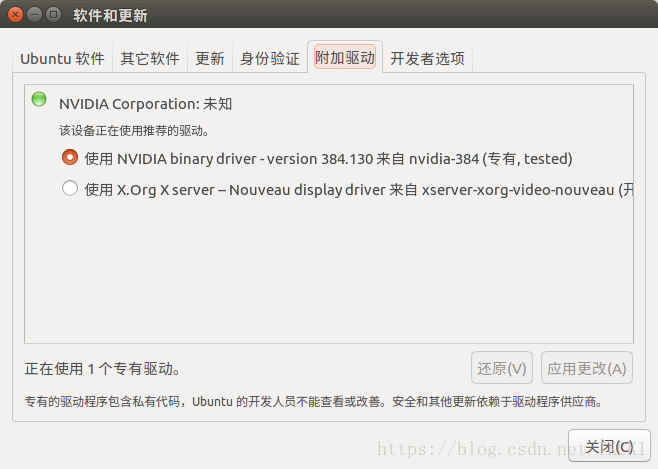
我在用这个安装驱动的时候,提示系统检测到有问题,果然安装完成后重启就出现循环登录的问题。这个问题的出现出现还是因为显卡驱动没有装好。
解决办法:
1.在系统开机时候出现这几个选项
Ubuntu
Advanced options for Ubuntu
Memory test (memtest86+)
Memory test (memtest86+, serial console 115200)
Windows 7 (loader) (on /dev/sda1)停留在第一个选项,按下键盘上的‘e’,会出现GNU GRUB界面
2.在quiet splash(位置大概在倒数两三行中)后边添加这么一句acpi_osi=linux nomodeset,添加完应该是下边这样。按F10保存后开机
quiet splash acpi_osi=linux nomodeset $vt_handoff3.这时候应当已经进入到系统当中,接着开始进行卸载驱动重装驱动的步骤。按Ctrl+alt+F1切换到终端命令行(文本格式),接着用我们的用户名和密码进行登录。然后在命令行敲入如下代码:
sudo apt-get purge nvidia*
sudo add-apt-repository ppa:graphics-drivers/ppa
sudo apt-get update
sudo apt-get install nvidia-384
sudo reboot4.禁止公版驱动,开机之后打开终端后输入:
sudo gedit /etc/modprobe.d/blacklist.conf在末尾添加如下:
blacklist nouveau保存后退出。
这个时候英伟达驱动已经出到390了,考虑到驱动在Ubuntu上的稳定性,所以安装了384,所以在安装驱动时这个版本号视情况而定吧。
笔记本安装系统及驱动
笔记本安装系统时候的主要问题就是安装时候经常会卡到logo界面。
解决方法:在进入到U盘安装界面中,停留在 Install Ubuntu选项时候按’e’,同样在 quiet splash 后边添加这么一句acpi_osi=linux nomodeset,按F10保存后进行安装。
关于驱动安装
驱动安装基本上和台式机一致。